怎样给电脑硬盘分区呢
知识问答 2022-02-22 09:22:45 admin
电脑硬盘一般都是分区好了的,但是有些情况,比如安装其他系统的时候需要分区,今天咪咪我就来教教大家怎样给电脑硬盘分区。
工具/材料
电脑
操作方法
【步骤01】
第一步,在“计算机”上单击右键,选择“管理”即可。
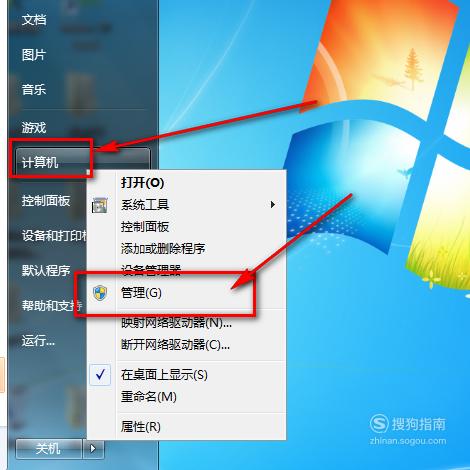
【步骤02】
然后点击“磁盘管理”,选择要进行分区操作的磁盘,这里我就选择D盘。
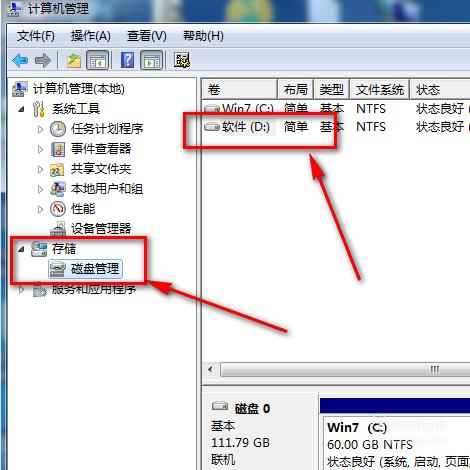
【步骤03】
如图,在右边这里,找到“压缩卷”,在更多操作——所有任务的下边。
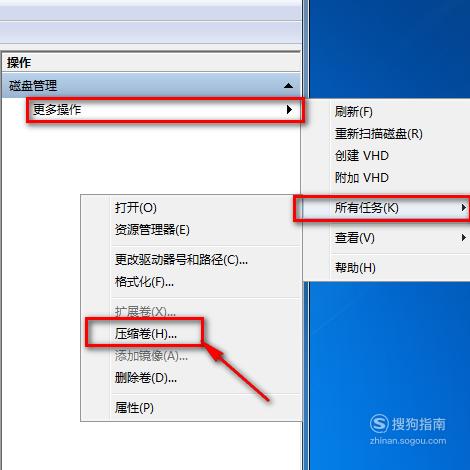
【步骤04】
如图,设置好分区的大小,因为我的D盘是50多G的,可用的是20G左右,所以我就分出大概10G的空间。
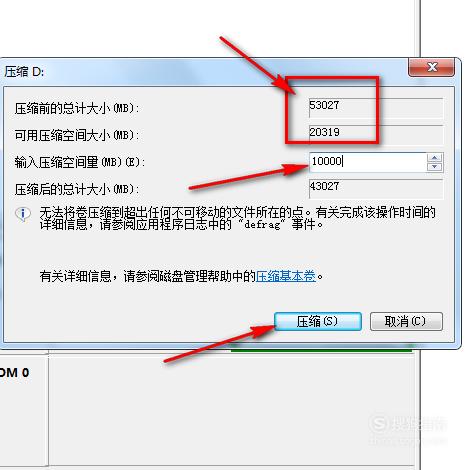
【步骤05】
稍微等待,就会出现一个绿色的压缩卷了。
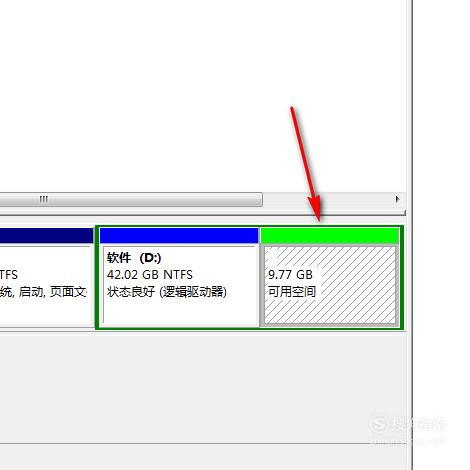
【步骤06】
在压缩卷上面单击鼠标右键,点击“新建简单卷”,不同系统可能不太一样,有些是“新建卷”。

【步骤07】
之后会弹出一个新建向导界面,直接点击下一步就行了。
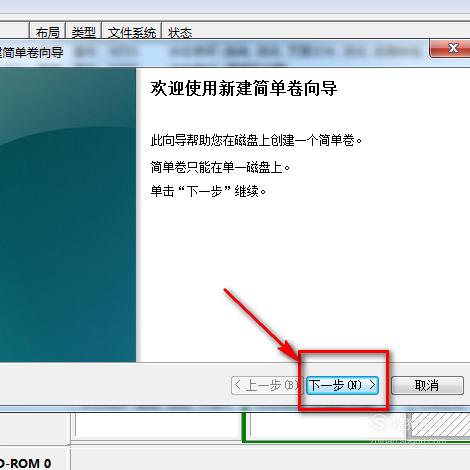
【步骤08】
如图,大小默认是最大的,我们使用默认的就可以了,再点击下一步即可。
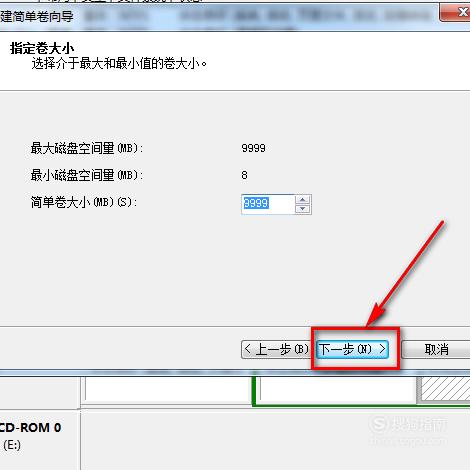
【步骤09】
如图,选择一个驱动器号,随便选择,这里我就选择f,然后还是下一步。
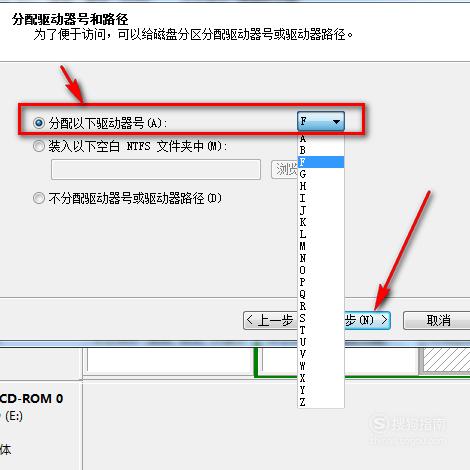
【步骤10】
如图所示,可以自定义卷标,这里我就使用默认的了。
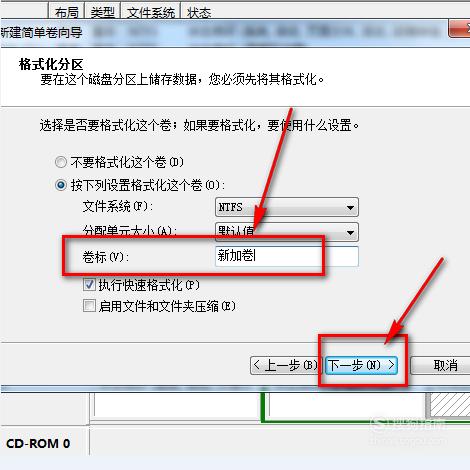
【步骤11】
最后,点击完成,稍微等待即可完成分区。
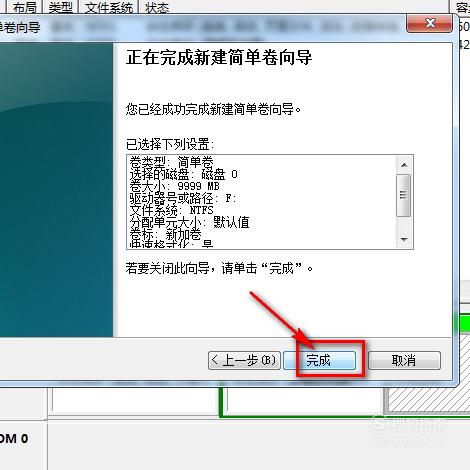
【步骤12】
如图,这就是咪咪我的分区效果,有兴趣的可以立马动手试试哟。

标签:
相关文章
发表评论

评论列表